桌面没有我的电脑win10 win10电脑桌面没有此电脑图标怎么办
发布时间:2023-09-11 16:23:25 浏览数:
桌面没有我的电脑win10,在我们使用Windows 10操作系统的电脑时,有时会遇到桌面上没有此电脑图标的情况,这种情况可能会让我们感到困惑和不知所措。不必担心因为解决这个问题并不困难。在下面的文章中,我们将探讨一些简单的方法,帮助您在桌面上恢复此电脑图标,使您能够更方便地访问您的电脑文件和驱动器。无论是通过更改桌面图标设置还是通过其他方式,我们将为您提供解决方案,确保您能够轻松地找到和打开此电脑。
方法如下:
1.首先,我们在电脑桌面的空白处点击鼠标右键,然后选择右键窗口中的“个性化”;
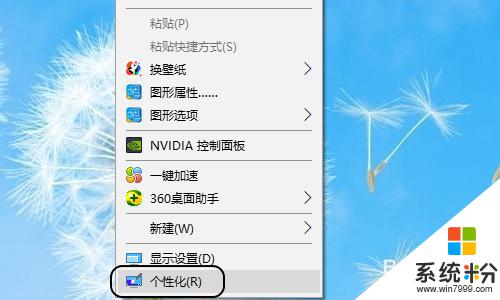
2.点击个性化以后,就会弹出设置对话框。我们点击对话框最左侧的“主题”,见图二...
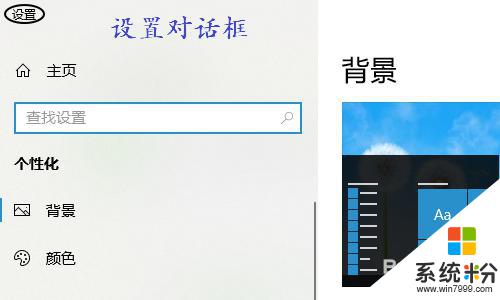
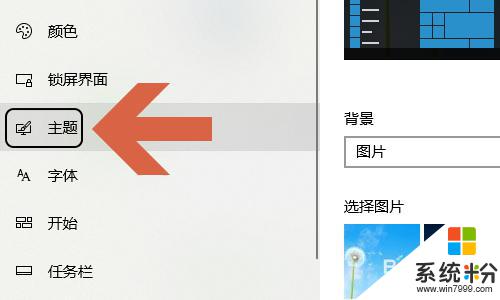
3.点击主题以后,右侧页面的中间位置我们可以看到有一项“桌面图标设置”;
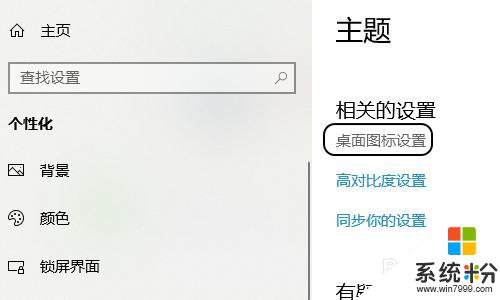
4.点击此项以后,会弹出另外一个对话框。在这个桌面图标设置的对话框上,最上方会显示桌面图标,其中勾选的就是在桌面上有显示的,如图所示...
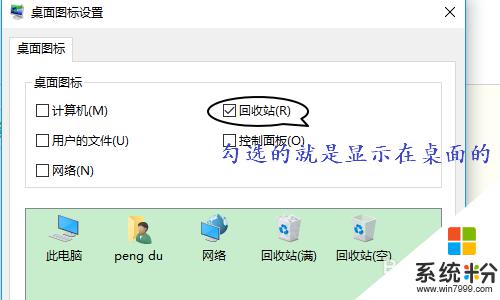
5.如果是新买的电脑,那么“计算机”这一项往往是没被勾选状态。我们只需点击复选框将其选中,然后点击“应用”或者“确定”,返回到电脑桌面即可看到此电脑图标了;

以上就是桌面上没有我的电脑win10的全部内容,如果您也遇到了这种问题,可以根据小编的方法来解决,希望这能对您有所帮助。